Page 1

A termék regisztrációja és a rendelkezésre álló támogatás igénybevétele a
következő weboldalon lehetséges:
www.philips.com/welcome
AS111
Felhasználói kézikönyv
Page 2
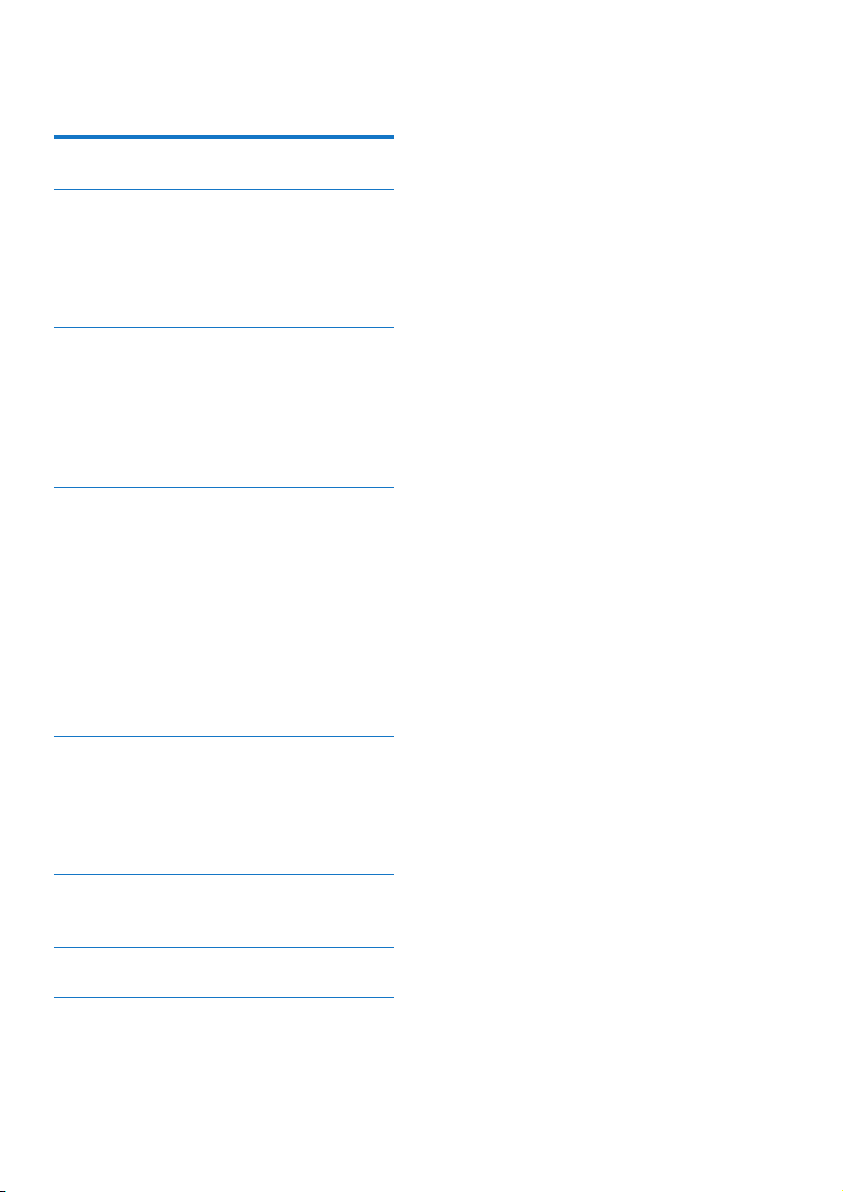
Tartalomjegyzék
1 Fontos! 2
2 Az Ön dokkolós hangsugárzója
Android™-hoz 3
Bevezetés 3
A doboz tartalma 3
A főegység áttekintése 3
3 Kezdő lépések 4
Tápcsatlakozás bekötése 4
Bekapcsolás 4
Idő beállítása 4
Kijelző fényerejének beállítása 4
Az éjszakai fény fényerejének beállítása 4
4 Lejátszás és töltés 6
Android™ készülékkel kompatibilis 6
Hangfelvételek lejátszása manuális
Bluetooth-kapcsolaton keresztül 6
Hangfelvétel lejátszása automatikus
Bluetooth-kapcsolaton keresztül a
Philips DockStudio segítségével 7
Androidos telefon dokkolása és töltése 12
Zene lejátszása Philips Songbird
alkalmazással 14
5 Még több lehetőség a
DockStudio alkalmazással 17
Internetes rádió hallgatása 17
Elalvási időzítő beállítása 17
Ébresztési időzítő beállítása 18
6 Termékadatok 20
Termékjellemzők 20
7 Hibakeresés 21
8 Megjegyzés 22
Újrafelhasználás 22
1HU
Page 3

1 Fontos!
• Gondosan olvassa el az utasításokat.
• Ügyeljen a gyelmeztetésekben foglaltakra.
• Kövesse az utasításokat.
• Gondoskodjon arról, hogy a
szellőzőnyílások ne tömődjenek el. A
készülék telepítését a gyártó utasításai
szerint végezze.
• Ne helyezze a készüléket hőt kibocsátó
eszközök, így fűtőtestek, fűtőnyílások,
kályhák vagy működésük során hőt termelő
készülékek (pl. erősítők) közelébe.
• Tilos a hálózati kábelre rálépni vagy
azt becsípni, különös tekintettel
ott, ahol az a csatlakozó-aljzatokba,
készülékcsatlakozókba illeszkedik, vagy ott,
ahol kilép az egységből.
• Kizárólag a gyártó által javasolt
tartozékokat használja.
• Vihar idején, vagy ha hosszabb ideig nem
használja az egységet, húzza ki a csatlakozót
a hálózatból.
• A készülék javítását, szervizelését bízza
szakemberre. Az egységet a következő
esetekben kell szervizeltetni: ha bármilyen
módon megsérült, például megrongálódik
a hálózati kábel vagy csatlakozó, folyadék
került az egységbe vagy ráesett valami,
eső vagy nedvesség érte, nem működik
megfelelően vagy leejtették.
• Az egységbe nem kerülhet nedvesség és
kifröccsent folyadék.
• Ne helyezzen az egységre semmilyen
veszélyforrást (pl. folyadékkal töltött tárgyat,
égő gyertyát).
• Ahol a közvetlen csatlakoztatás adaptere
használatos megszakítóeszközként, a
megszakítóeszköznek mindig szabadon
hozzáférhetőnek kell lennie.
2 HU
Page 4
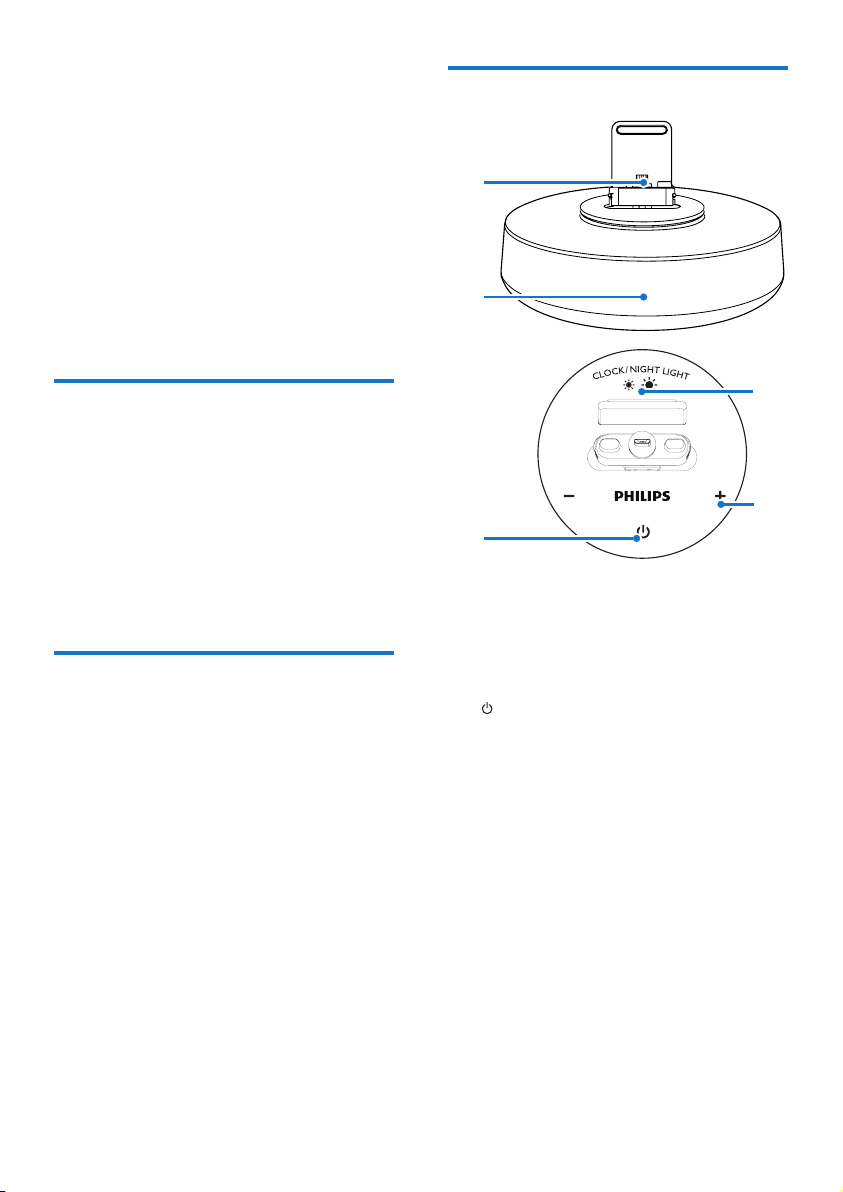
2 Az Ön dokkolós
c
d
e
hangsugárzója
A főegység áttekintése
Android™-hoz
Köszönjük, hogy Philips terméket vásárolt,
és üdvözöljük a Philips világában! A Philips
által biztosított támogatás teljes körű
igénybevételéhez regisztrálja a terméket a www.
Philips.com/welcome címen.
Bevezetés
A dokkolós hangsugárzó segítségével:
• Bluetooth-kompatibilis készülékről
hallgathat zenét;
• mikro USB-csatlakozón keresztül töltheti
telefonját;
• tudhatja a pontos időt; és
• részesülhet a Philips Philips DockStudio és
Philips Songbird megannyi szolgáltatásában.
A doboz tartalma
Ellenőrizze és azonosítsa be a csomag tartalmát:
• Főegység
• Hálózati adapter
• Dokkolónyúlvány
• Gyors üzembe helyezési útmutató
• Biztonsági lap
a
b
a Dokkoló Androidos telefonhoz
b Kijelzőpanel
• Az idő megjelenítése.
• Bluetooth állapota.
c
• Kapcsolja be vagy ki a Bluetooth
funkciót.
d CLOCK/NIGHT LIGHT
• Idő beállítása.
• A kijelző-fényerő és az éjszakai fény
beállítása.
e +/-
• Hangerő beállítása.
• Az idő beállítása.
3HU
Page 5

3 Kezdő lépések
Idő beállítása
A fejezetben bemutatott műveleteket a
megadott sorrendben végezze el.
Tápcsatlakozás bekötése
Vigyázat
• Fennáll a termék károsodásának veszélye! Győződjön
meg arról, hogy a tápellátás feszültsége megegyezik-e a
készülék hátoldalán vagy alján feltüntetett feszültséggel.
• Áramütésveszély! A hálózati adaptert a
csatlakozódugónál fogva húzza ki. A kábelt tilos húzni.
Csatlakoztassa a hálózati adaptert a fali aljzathoz.
1 Az órabeállítás bekapcsolásához készenléti
módban tartsa lenyomva a CLOCK/
NIGHT LIGHT gombot 2 másodpercig.
» A [24H] villogni kezd.
2 A +/- gombbal állítsa be a 12 vagy a 24
órás formátumot.
3 A jóváhagyáshoz nyomja meg a CLOCK/
NIGHT LIGHT gombot.
» Az órát jelző számjegyek villogni
kezdenek.
4 Az óra és a perc beállításához ismételje
meg a 2-3. lépést.
» Megjelenik az beállított idő.
Kijelző fényerejének beállítása
A kijelző fényerejének beállításához nyomja
meg többször készenléti üzemmódban a
CLOCK/NIGHT LIGHT gombot. A lehetséges
beállítások: nagy, közepes vagy alacsony.
Bekapcsolás
Nyomja meg a gombot.
» A Bluetooth jelzőfény villogni kezd.
Készenléti üzemmódba kapcsolás
A dokkolós hangsugárzó készenléti üzemmódba
kapcsolásához nyomja meg ismét a gombot.
» A Bluetooth jelzőfény kialszik.
4 HU
Az éjszakai fény fényerejének
beállítása
1 A hangszóró bekapcsolásához nyomja meg
a gombot.
Page 6

2 Az éjszakai fény erejének beállításához
nyomja meg többször a CLOCK/NIGHT
LIGHT gombot. A lehetséges beállítások:
nagy, közepes vagy alacsony.
5HU
Page 7

4 Lejátszás és
töltés
Hangfelvételek lejátszása
manuális Bluetoothkapcsolaton keresztül
Ezzel a dokkolós hangsugárzóval a
hangfelvételeket kétféle módon hallgathatja:
• manuális Bluetooth-kapcsolaton keresztül;
• automatikus Bluetooth-kapcsolaton
keresztül a Philips DockStudio
alkalmazással.
Android™ készülékkel
kompatibilis
Annak érdekében, hogy teljes mértékben ki
tudja használni a dokkolórendszer előnyeit,
Androidos készülékén a következőkkel kell
rendelkeznie:
• Android operációs rendszer (2.1-es vagy
újabb verzió);
• Bluetooth szoftver (2.1-es vagy újabb
verzió); és
• Mikro USB-csatlakozó.
Egyéb, mikro USB-csatlakozóval és Bluetooth
funkcióval rendelkező készülékek esetében a
következőkre használhatja a dokkolórendszert:
• Töltheti készülékét az USB-csatlakozón
keresztül;
• Bluetooth segítségével hallgathat zenét.
A dokkolórendszer vezeték nélküli Bluetooth
technológiát használ arra, hogy a hordozható
eszközről a rendszerre közvetítse a zenét.
Megjegyzés
• A Bluetooth-eszköz dokkolós hangsugárzóhoz való
csatlakoztatása előtt ismerkedjen meg készüléke
Bluetooth-funkcióival.
• Tar tsa távol a dokkolós hangsugárzót olyan elektromos
berendezésektől, melyek interferenciát okozhatnak.
1 Nyomja meg a dokkolórendszer gombját
a Bluetooth aktiválására.
» A kijelzőn található Bluetooth jelzőfény
villog.
2 Kapcsolja be a Bluetooth funkciót a
hordozható eszközön.
• Előfordulhat, hogy a különböző
eszközökön eltérő módon kell a
Bluetooth funkciót aktiválni.
Tanács
• További részletekért látogasson el a www.philips.com/
exidock weboldalra.
6 HU
3 Más Bluetooth eszközök keresése a párba
rendezéshez.
Page 8
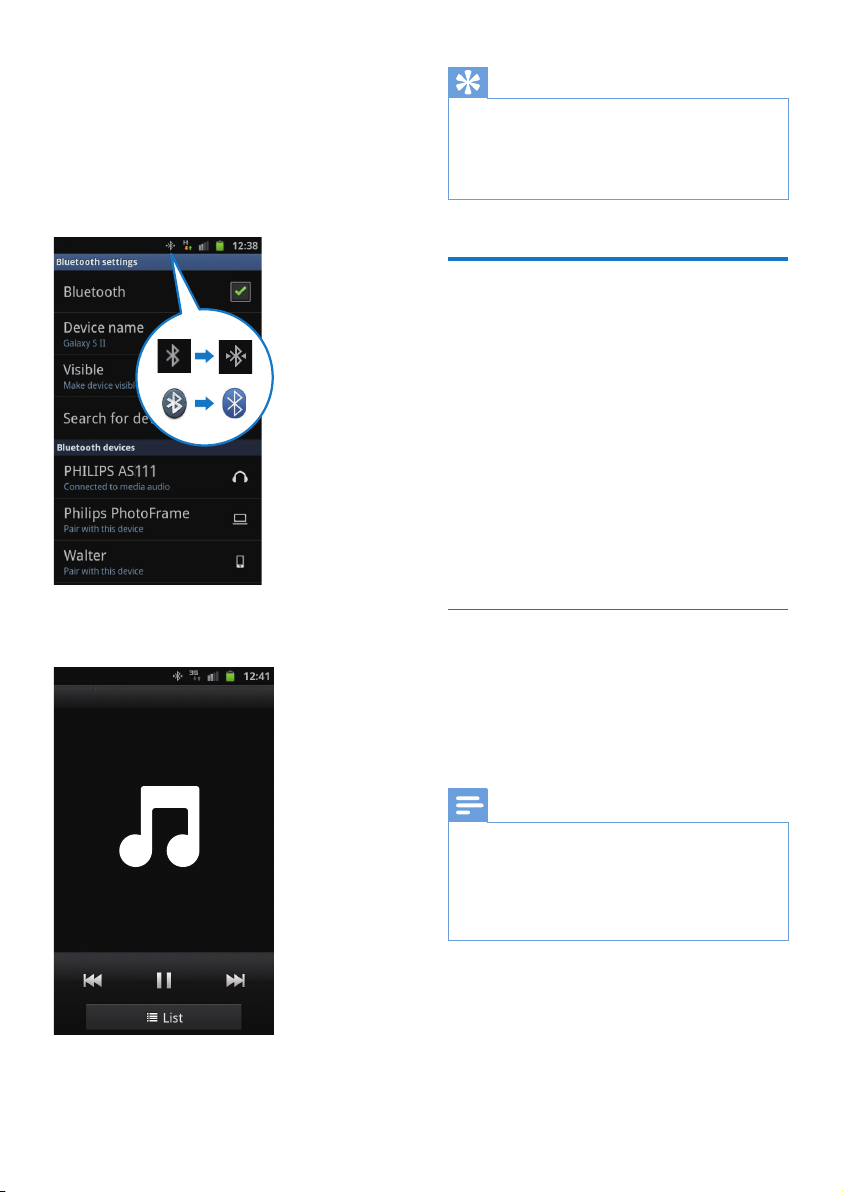
4 Ha a készülék kijelzőjén megjelenik a
[PHILIPS AS111] elem, válassza ki azt a
csatlakozás megkezdéséhez.
» Ha a kapcsolat létrejött, két megerősítő
hangjelzést hall, a képernyő tetején
pedig megjelenik egy másik Bluetooth
ikon.
Tanács
• A dokkolós hangsugárzó és a párosított készülék között
akkor jön létre kapcsolat, ha távolságuk legfeljebb
körülbelül 10 méter.
• A hangsugárzó és a készülék között lévő bármilyen
akadály csökkentheti a működési hatótávolságot.
Hangfelvétel lejátszása
automatikus Bluetoothkapcsolaton keresztül
a Philips DockStudio
segítségével
A Philips DockStudio alkalmazás sok új funkciót
kínál a dokkolórendszer számára, többek
között az automatikus Bluetooth kapcsolatot, a
Songbird zenelejátszót, az internetes rádiót és
a többfunkciós ébresztőórát. További funkciók
használatához javasolt az ingyenes alkalmazás
letöltése és telepítése.
5 Hangfelvétel lejátszása hordozható
készülékének médialejátszója segítségével.
» A zene a dokkolós hangsugárzón
keresztül szól.
A DockStudio alkalmazás telepítése
Androidos készülékre
Kétféle módon telepítheti a Philips DockStudio
alkalmazást az Androidos készülékre.
A DockStudio alkalmazás telepítése
QR-kóddal
Megjegyzés
• Ellenőrizze, hogy az Androidos készülék csatlakozik-e az
internethez.
• Győződjön meg arról, hogy a készülékén van
vonalkódolvasó, például „QR Droid”. Ha nem
rendelkezik ilyennel, töltsön le egyet az Android market
piactérről.
1 A vonalkódolvasó segítségével keresse meg
a QR-kódot a csomagoláson vagy a rövid
üzembehelyezési útmutatón.
7HU
Page 9

2 A Philips DockStudio alkalmazás
telepítéséhez kövesse a képernyőn
megjelenő utasításokat.
DockStudio
» Megjelenik a DockStudio ikon a
hordozható eszköz kijelzőjén.
The Philips DockStudio app brings a suite of
cool, new features to your Philips DockStudio
docking speaker, including automatic Bluetooth
connection, Songbird music player,
worldwide Internet radio, sound settings
3 A telepítés befejeztével érintse meg a
[Done] (kész) lehetőséget.
8 HU
DockStudio
A DockStudio alkalmazás telepítése az
Android Marketről
Közvetlenül az Android Marketről is
megkeresheti és telepítheti a Philips
DockStudio alkalmazást.
Page 10

Megjegyzés
• Ellenőrizze, hogy az Androidos készülék csatlakozik-e az
internethez.
• Ellenőrizze, hogy az Androidos készülékén elérhető-e az
Android Market piactér.
1 Telefonja kijelzőjén érintse meg az
„Android Market” ikont.
2 Érintse meg a keresés ikonját a kijelzőn.
3 Írja be a keresőmezőbe a „Philips
DockStudio” kifejezést az alkalmazás
kereséséhez.
4 A letöltéshez keresse és érintse meg a
keresési eredmények között a Philips
DockStudio alkalmazást.
5 A DockStudio telepítéséhez kövesse a
képernyőn megjelenő utasításokat.
The Philips DockStudio app brings a suite of
cool, new features to your Philips DockStudio
docking speaker, including automatic Bluetooth
connection, Songbird music player,
worldwide Internet radio, sound settings
9HU
Page 11

6 A telepítés befejeztével érintse meg a
[Done] (kész) lehetőséget.
DockStudio
Bluetooth aktiválása a DockStudio
alkalmazással
A Philips DockStudio segítségével Androidos
készüléke és dokkolórendszere automatikusan
csatlakozik a Bluetooth funkción keresztül.
DockStudio
» Megjelenik egy ablak, mely felkínálja a
Songbird letöltését.
3 Érintse meg a [Cancel] (mégse)
lehetőséget.
Megjegyzés
• Ellenőrizze, hogy az Androidos készülék csatlakozik-e az
internethez.
A program első indítása
1 Nyomja meg a dokkolórendszer gombját
a Bluetooth aktiválására.
» A villog a kijelzőpanelen.
2 Az alkalmazás elindításához érintse meg
készüléke kezdőképernyőjén a DockStudio
ikont.
10 HU
» Az eszköz automatikusan keresni kezdi
a párosítható Philips eszközöket.
Page 12

4 Ha a készülék kijelzőjén megjelenik a
[PHILIPS AS111] elem, válassza ki azt a
csatlakozás megkezdéséhez.
» A kapcsolat létrejöttéhez pár
másodperc szükséges.
» A Bluetooth-kapcsolat létrejötte után a
képernyő tetején egy másik Bluetooth
ikon látható.
5 Hangfelvétel lejátszása hordozható
készülékének médialejátszója segítségével.
» Most már a hangszórón keresztül is
hallgathat zenét.
Következő indítás
A DockStudio alkalmazás következő
indításakor az alábbiak szerint csatlakoztassa
a dokkolórendszert Bluetooth kapcsolaton
keresztül:
1 Aktiválja a dokkolórendszer Bluetooth
funkcióját.
11HU
Page 13

2 Indítsa el a Philips DockStudio alkalmazást
és lépjen be a menüjébe.
» A kapcsolat létrejöttéhez pár
másodperc szükséges.
4 Audió lejátszása a hordozható eszközön.
» A zene a dokkolós hangsugárzón
keresztül szól.
Idő automatikus szinkronizálása
Miután aktiválta a Bluetooth-kapcsolatot a
Philips DockStudio alkalmazás segítségével, a
dokkolórendszer automatikusan szinkronizálja az
időt a Bluetooth készülékkel.
3 Érintse meg a [Speaker Connection]
(Hangszóró-csatlakozás) lehetőséget
az automatikus Bluetooth kapcsolat
aktiválásához.
Androidos telefon dokkolása és töltése
Dokkoló Androidos eszközhöz
Androidos telefonjának töltéséhez a készüléket
először be kell helyeznie a dokkolórendszerbe.
1 Ellenőrizze Androidos telefonja mikro
USB-csatlakozójának elhelyezkedését. Ha az
USB-csatlakozónak van fedele, hajtsa azt fel.
2 Szükség esetén forgassa el a
dokkolórendszeren található USB-
csatlakozót, majd helyezze az Androidos
telefont a dokkolóba.
12 HU
Page 14

3 Igazítsa a csatlakozó két oldalán található
ütközőt úgy, hogy stabil legyen a telefon.
Tanács
• Ha a mikro USB-csatlakozó az egység tetején van, és
2.3-as vagy újabb verziójú Androidos készüléket használ,
élvezheti az automatikusan elforgó képernyő előnyeit.
A dokkolónyúlvány használata
Ha az USB-csatlakozó a telefon szélén található,
használja a mellékelt dokkolónyúlványt, hogy a
képen látható módon kiegyensúlyozza a dokkolt
telefont.
1 Mindkét oldalon a legalacsonyabb
helyzetbe állítsa az ütközőket.
2 Helyezze a dokkolónyúlványt a dokkolóba.
3 Dokkolja Androidos telefonját.
Dock extension
4 Csúsztassa el a csatlakozót, és tegye a
telefont a dokkolórendszer közepébe.
Az Androidos telefon töltése
Amikor a dokkolórendszer áramforráshoz
csatlakozik, automatikusan elkezdődik a dokkolt
telefon töltése.
13HU
Page 15

Tanács
• Ez a funkció a mikro USB-csatlakozóval rendelkező nem
Androidos készülék esetén is elérhető.
Zene lejátszása Philips
Songbird alkalmazással
A Philips Songbird egyszerű, könnyen
kezelhető számítógépes program és Android
alkalmazás, amellyel felfedezheti, lejátszhatja
és szinkronizálhatja a számítógépén tárolt
médiafájljait Androidos készülékén.
A Songbird alkalmazás telepítése
Androidos készülékre
1 Érintse meg a DockStudio ikont Androidos
készülékén.
DockStudio
» Megjelenik a DockStudio menü.
2 Érintse meg a [Songbird] lehetőséget.
» A Songbird alkalmazás letöltése
szükséges.
3 Az alkalmazás letöltéséhez kövesse a
képernyőn megjelenő utasításokat.
14 HU
Page 16

4 Telepítés után a Songbird menüjének
megnyitásához érintse meg az [Open]
(Megnyitás) lehetőséget.
5 Válasszon ki egy zeneszámot, majd a
lejátszáshoz érintse meg a gombot.
A Songbird telepítése számítógépre
1 Látogasson el a www.philips.com//songbird
weboldalra.
2 Keresse meg a Songbird alkalmazást.
songbird
3 Töltse le a legújabb Songbird alkalmazást.
15HU
Page 17

4 A Philips Songbird számítógépre való
letöltéséhez kövesse a képernyőn
megjelenő utasításokat.
A számítógép szinkronizálása a Philips
Songbird segítségével
Megjegyzés
• Ellenőrizze, hogy az USB tárolóeszköz be van-e
kapcsolva.
1 A számítógépen indítsa el a Philips
Songbird alkalmazást.
2 USB-kábel segítségével csatlakoztassa
Androidos készülékét a számítógéphez.
Várjon, amíg a készüléket felismeri a
Songbird.
» A Philips Songbird alkalmazásban
megjelenik a készülék, amint azt a
számítógép felismeri.
» A rendszer automatikusan
szinkronizálja a készüléket a Philips
Songbird alkalmazással.
Ha nem választja az automatikus szinkronizálást,
manuálisan is szinkronizálhatja készülékét a
Songbird alkalmazással.
1 Válassza ki a készüléket a Devices
(Készülékek) alatt.
2 Válassza a Manual (Kézi) vagy Auto
(Automatikus) lehetőséget.
3 Kattintson a Sync (Szinkronizálás) elemre.
» Ha az automatikus szinkronizálást
választotta, az automatikus
szinkronizálás automatikusan elindul,
amikor a készüléket számítógéphez
csatlakoztatja.
» Ha első alkalommal csatlakoztatja
készülékét a Philips Songbird
alkalmazáshoz, egy felugró ablak
jelenik meg. Válassza az automatikus
szinkronizálás lehetőséget.
16 HU
Page 18

5 Még több
lehetőség a
DockStudio
alkalmazással
A Philips DockStudio alkalmazással internetes
rádiót hallgathat, beállíthatja az ébresztési
időzítőt és az elalváskapcsolót.
Megjegyzés
• Ellenőrizze, hogy az Androidos készülék csatlakozik-e az
internethez.
Internetes rádió hallgatása
1 Csatlakoztassa Androidos készülékét és a
dokkolórendszert Bluetooth segítségével.
2 Nyissa meg a Philips DockStudio
alkalmazást a főmenü eléréséhez.
3 Érintse meg a [Radio] (Rádió) lehetőséget
a képernyőn.
4 Keresse meg a kívánt rádióadót a
keresősávban.
5 Válassza ki a keresési eredmények közül a
kívánt rádióadót.
» Elkezdődik a rádióállomás sugárzása.
Elalvási időzítő beállítása
1 Indítsa el a Philips DockStudio alkalmazást.
2 Érintse meg a ikont az elalvási időzítő
menüjének eléréséhez.
17HU
Page 19

3 Válasszon ki egy elalvási időtartamot, majd
érintse meg a [Start] (Indítás) lehetőséget.
Ébresztési időzítő beállítása
A Philips DockStudio alkalmazással több
ébresztést is beállíthat, illetve tájékozódhat
az aktuális időjárásról. Arra is gyelmeztet,
hogy kedvenc szabadtéri tevékenységéhez
megfelelő-e az időjárás.
1 Indítsa el az alkalmazást.
2 Az órabeállítási menü megnyitásához
érintse meg a ikont.
Megjegyzés
• Ez a funkció csak a Philips Songbird alkalmazással együtt
működik.
18 HU
3 Érintse meg az [Alarm settings](Ébresztési
beállítások) lehetőséget.
Page 20

4 Érintse meg a ikont az ébresztési
beállítások menü megnyitásához.
5 Állítsa be a riasztást, és érintse meg
a képernyő jobb felső részén látható
[Save](Mentés) lehetőséget.
» Az új ébresztést elmenti a készülék, és
az ikon jelenik meg a kijelzőn.
Megjegyzés
• A [Lifestyle] (Életstílus) lapon kiválaszthatja a preferált
sportágat és a megfelelő időjárást (kiváló, jó, szép). A
riasztás csak megfelelő idő esetén szólal meg.
19HU
Page 21

6 Termékadatok
Megjegyzés
• A termékinformáció előzetes bejelentés nélkül
módosítható.
Termékjellemzők
Erősítő
Névleges kimenő
teljesítmény
Jel-zaj arány 75 dBA
Általános információk
Tápfeszültség
(adapter)
Teljesítményfelvétel 8 W
Teljesítményfelvétel
készenléti
üzemmódban
Töltés (mikro
USB-csatlakozón
keresztül)
Méretek Főegység (Sz x Ma
x Mé)
Tömeg - Főegység 0,605 kg
2 x 2 W RMS
AS150-059-AA240
(Philips);
AS150-059-AI240
(Philips);
AS150-059-AE240
(Philips);
Bemenet: 100-240 V~,
50/60 Hz, 0,7 A;
Kimenet: 5,9 V 2,4 A
S018KU0590240 (Philips);
S018KV0590240 (Philips);
S018KB0590240 (Philips);
S018KS0590240 (Philips);
Bemenet: 100-240 V~,
50/60 Hz, 500 mA;
Kimenet: 5,9 V 2,4 A
1 W
Max. 1 A
171 X 102,6 X 171 mm
20 HU
Page 22

7 Hibakeresés
Figyelem
• A készülék borítását megbontani tilos.
Ne próbálja önállóan javítani a készüléket, mert
ezzel a garancia érvényét veszíti.
Ha a készülék használata során problémákba
ütközik, nézze át az alábbi pontokat, mielőtt
szakemberhez fordulna. Ha a probléma
továbbra is fennáll, látogasson el a Philips
weboldalára (www.philips.com/support) Amikor
felveszi a kapcsolatot a Philips képviseletével,
tartózkodjon a készülék közelében, és készítse
elő a készülék típus- és sorozatszámát.
Nincs áram
• Ellenőrizze, hogy a készülék hálózati
adaptere megfelelően csatlakozik-e.
• Ellenőrizze, hogy van-e feszültség a
csatlakozóaljzatban.
Nincs hang, vagy torz a hang
• Állítsa be a dokkolórendszer hangerejét.
• Állítsa be a telefon hangerejét.
Az egység nem reagál
• Húzza ki, majd csatlakoztassa újra a hálózati
csatlakozódugót, majd kapcsolja be ismét a
rendszert.
21HU
Page 23

8 Megjegyzés
A WOOX Innovations által kifejezetten jóvá
nem hagyott változtatások és átalakítások a
készüléken semmissé tehetik a felhasználó jogait
e termék működtetésére vonatkozóan.
Ez a termék megfelel az Európai
Közösség rádióinterferenciára vonatkozó
követelményeinek.
A WOOX Innovations kijelenti, hogy ez a
termék megfelel az 1999/5/EK irányelv lényeges
előírásainak és kiegészítéseinek. A Megfelelőségi
nyilatkozat a www.philips.com/support címen
olvasható.
Újrafelhasználás
Ez a termék kiváló minőségű anyagok és
alkatrészek felhasználásával készült, amelyek
újrahasznosíthatók és újra felhasználhatók.
A terméken található áthúzott kerekes kuka
szimbólum azt jelenti, hogy a termék megfelel a
2002/96/EK európai irányelvnek.
Ne kezelje a készüléket háztartási hulladékként.
Tájékozódjon az elektromos és elektronikus
készülékek hulladékkezelésére vonatkozó helyi
törvényekről. A feleslegessé vált készülék helyes
kiselejtezésével segít megelőzni a környezet és
az emberi egészség károsodását.
Környezetvédelemmel kapcsolatos tudnivalók
A termék csomagolása nem tartalmaz felesleges
csomagolóanyagot. Igyekeztünk úgy kialakítani
a csomagolást, hogy könnyen szétválasztható
legyen a következő három anyagra: karton
(doboz), polisztirol (védőelem) és polietilén
(zacskó, védő habfólia).
A rendszerben található anyagokat erre
specializálódott vállalat képes újrafeldolgozni
és újrahasznosítani. Kérjük, tartsa szem előtt a
csomagolóanyagok, kimerült akkumulátorok és
régi készülékek leselejtezésére vonatkozó helyi
előírásokat.
II. TECHNIKAI OSZTÁLYÚ, kettős szigetelésű
készülék védelmi földelés nélkül.
Másolásvédett anyagokról (beleértve a
számítógépes programokat, fájlokat,
közvetítéseket és hangfelvételeket) készített
illetéktelen másolatok szerzői jogok megsértését
képezhetik, és bűncselekménynek
minősülhetnek. Ez a berendezés nem
használható ilyen célokra.
Megjegyzés
• A típustábla a készülék alján található.
A Bluetooth® szó mint jelölés
és a logók a Bluetooth SIG, Inc.
tulajdonai, a WOOX Innovations engedéllyel
használja ezeket a megjelöléseket.
22 HU
Page 24

Specifications are subject to change without notice
2013 © WOOX Innovations Limited. All rights reserved.
This product was brought to the market by WOOX
Innovations Limited or one of its affiliates, further referred
to in this document as WOOX Innovations, and is the
manufacturer of the product. WOOX Innovations is the
warrantor in relation to the product with which this booklet
was packaged. Philips and the Philips Shield Emblem are
registered trademarks of Koninklijke Philips N.V.
AS111_12_UM_V3.0
